Как изменить поставщика поиска по умолчанию в Internet Explorer
Если вы используете последнюю версию Internet Explorer (IE) и используете панель поиска в правом верхнем углу для поиска в Интернете, вы знаете, что по умолчанию поиск выполняется в Bing, собственной поисковой системе Microsoft.
Эта статья расскажет вам, как вы можете изменить его на Google или какой-либо другой поисковик, а также как вы можете запретить сторонним программам устанавливать свои собственные поисковые системы по умолчанию.
Программы для Windows, мобильные приложения, игры - ВСЁ БЕСПЛАТНО, в нашем закрытом телеграмм канале - Подписывайтесь:)
Вот шаги.
Откройте IE и щелкните нижний треугольный значок в строке поиска IE, а затем выберите «Найти других поставщиков».

Откроется веб-сайт галереи надстроек Internet Explorer. Вы можете добавить свою любимую поисковую систему, нажав желтую кнопку «Добавить в Internet Explorer».
В диалоговом окне «Добавить поставщика поиска» установите флажок «Сделать его моим поставщиком поиска по умолчанию» и нажмите «Добавить».

Теперь вы можете использовать нужный движок для поиска в Интернете из строки поиска IE.
Кроме того, на случай, если некоторые приложения попытаются изменить этот параметр (некоторые приложения имеют тенденцию устанавливать ненужные панели инструментов и менять поисковую систему по умолчанию на что-то другое), вы можете принять упреждающие меры, настроив соответствующие параметры в IE.

Нажмите «Инструменты»> «Управление надстройками», затем выберите «Поиск поставщиков» на левой панели навигации, и вы увидите варианты удаления или сброса поставщика по умолчанию. Там внизу вы увидите поле с надписью «Запретить программам предлагать изменения в моей поисковой системе по умолчанию». Вы можете проверить эту опцию и сохранить настройку.
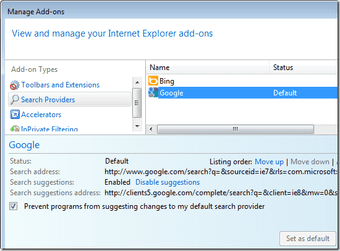
После того, как вы установите этот флажок, другие программы не смогут изменить поисковую систему по умолчанию, которую вы установили в Internet Explorer.
Последнее обновление: 07 февраля 2022 г.
Вышеупомянутая статья может содержать партнерские ссылки, которые помогают поддерживать Guiding Tech. Однако это не влияет на нашу редакционную честность. Содержание остается беспристрастным и аутентичным.
Программы для Windows, мобильные приложения, игры - ВСЁ БЕСПЛАТНО, в нашем закрытом телеграмм канале - Подписывайтесь:)




